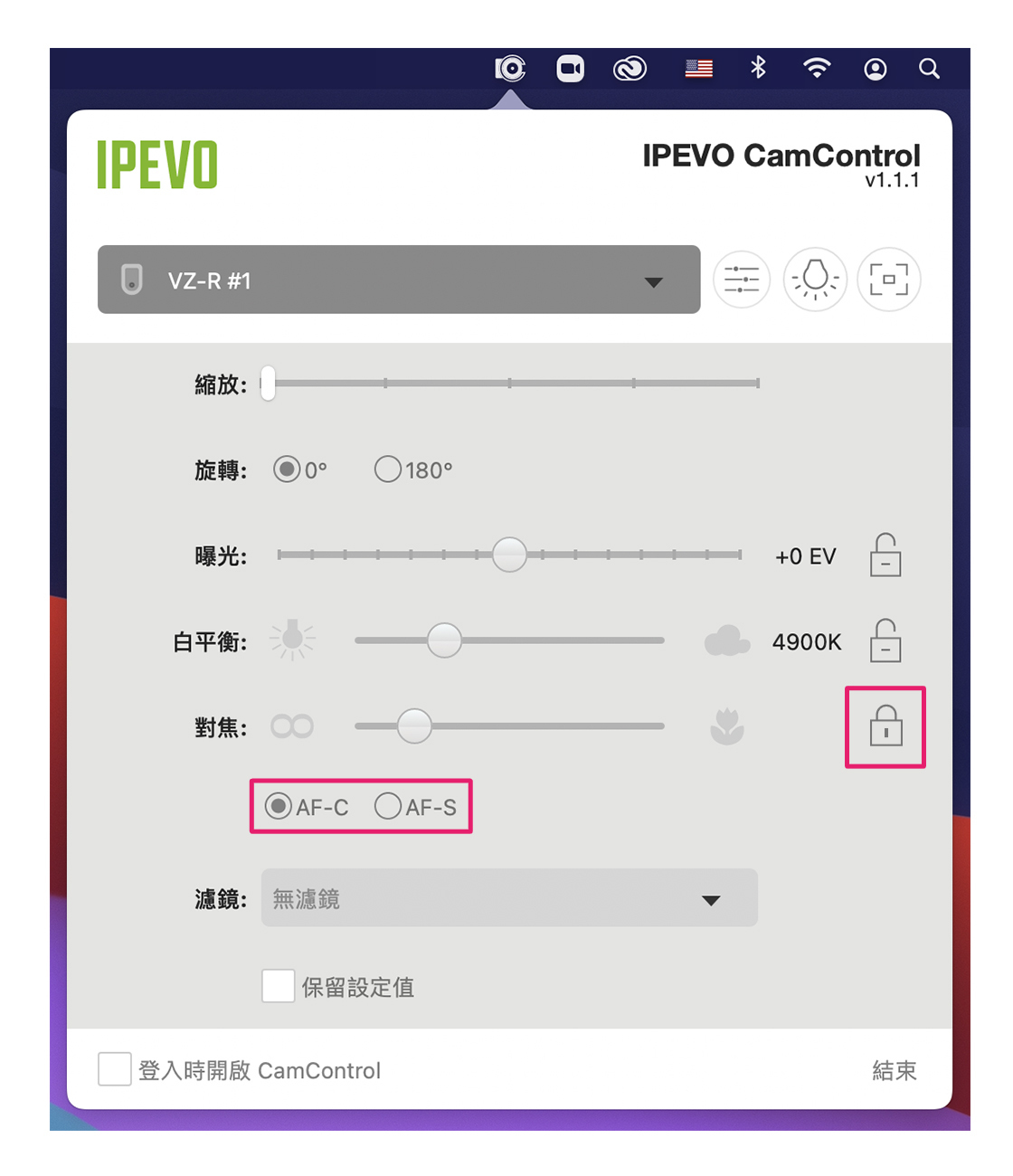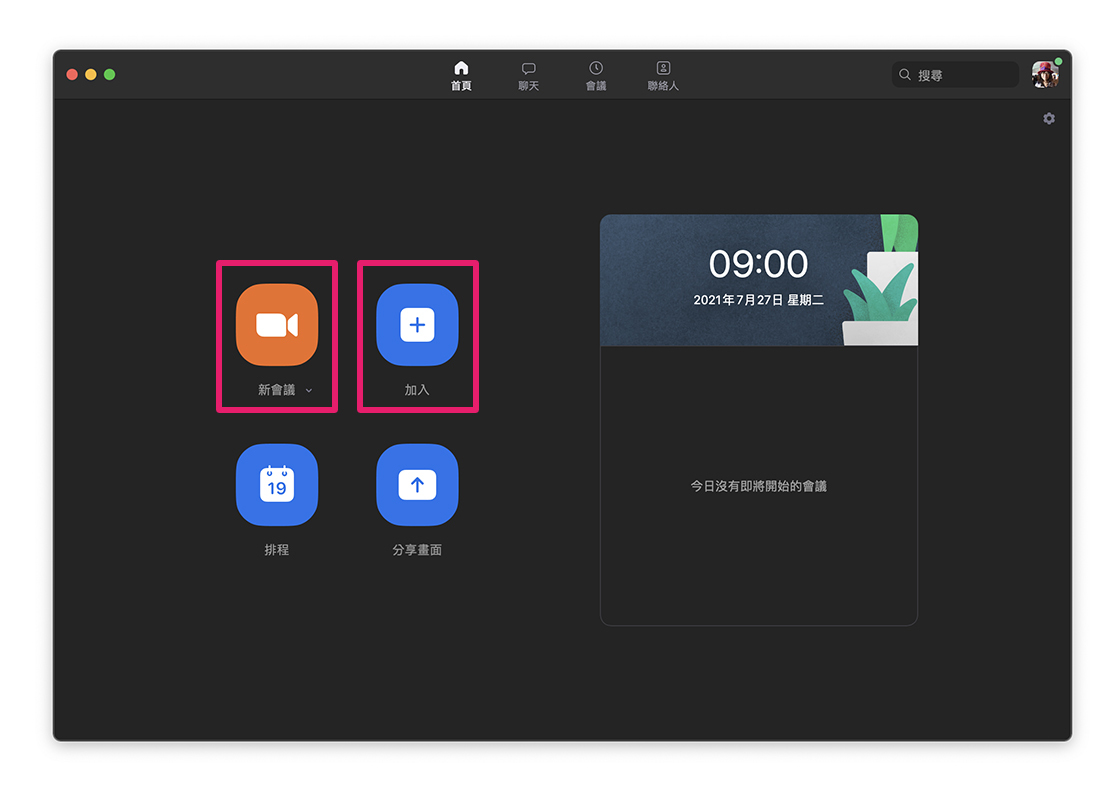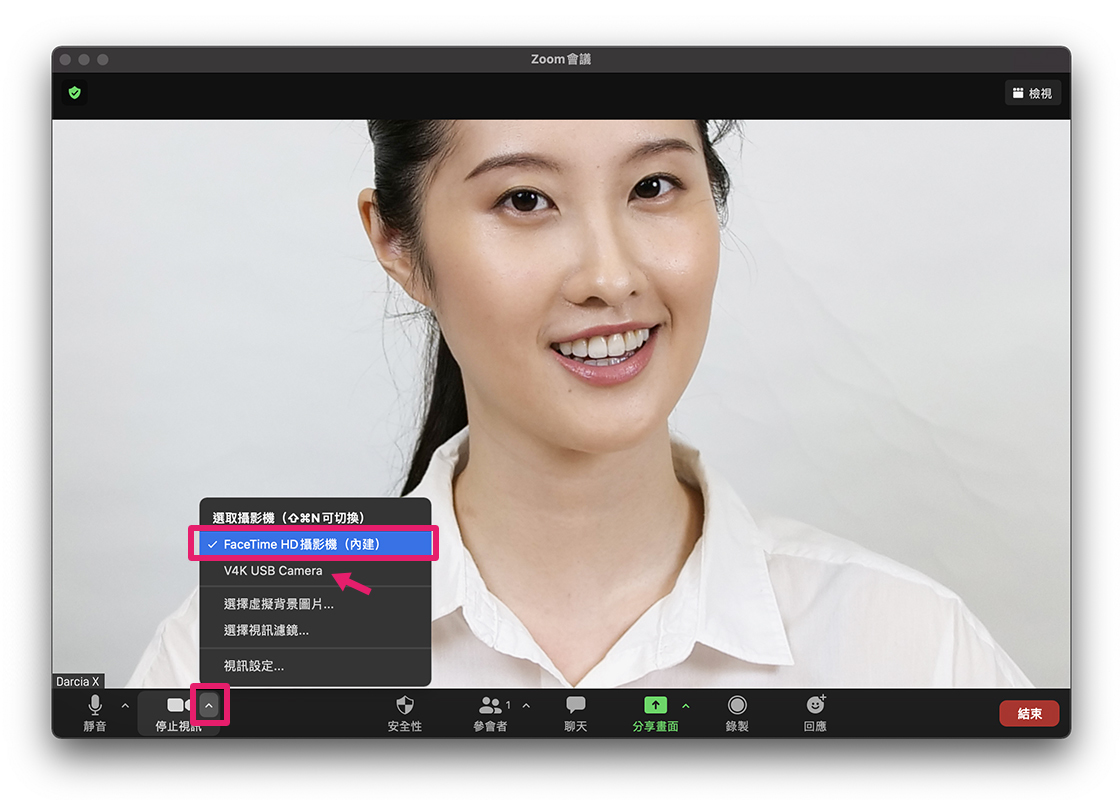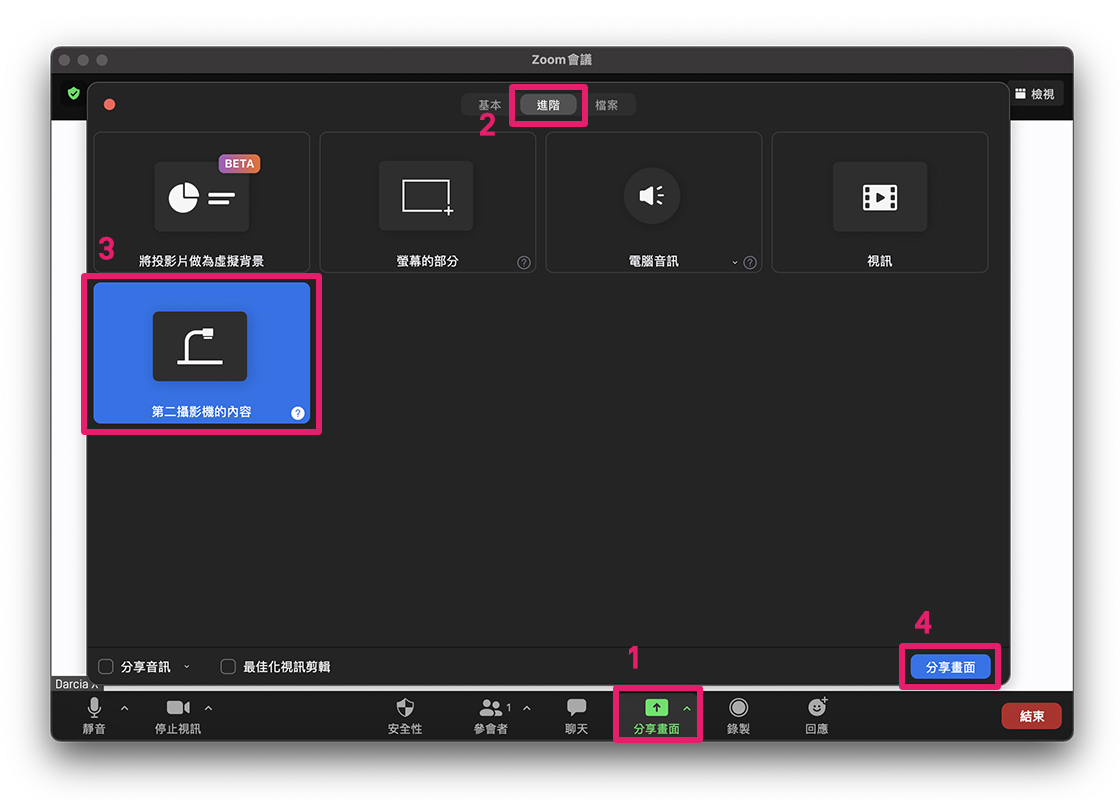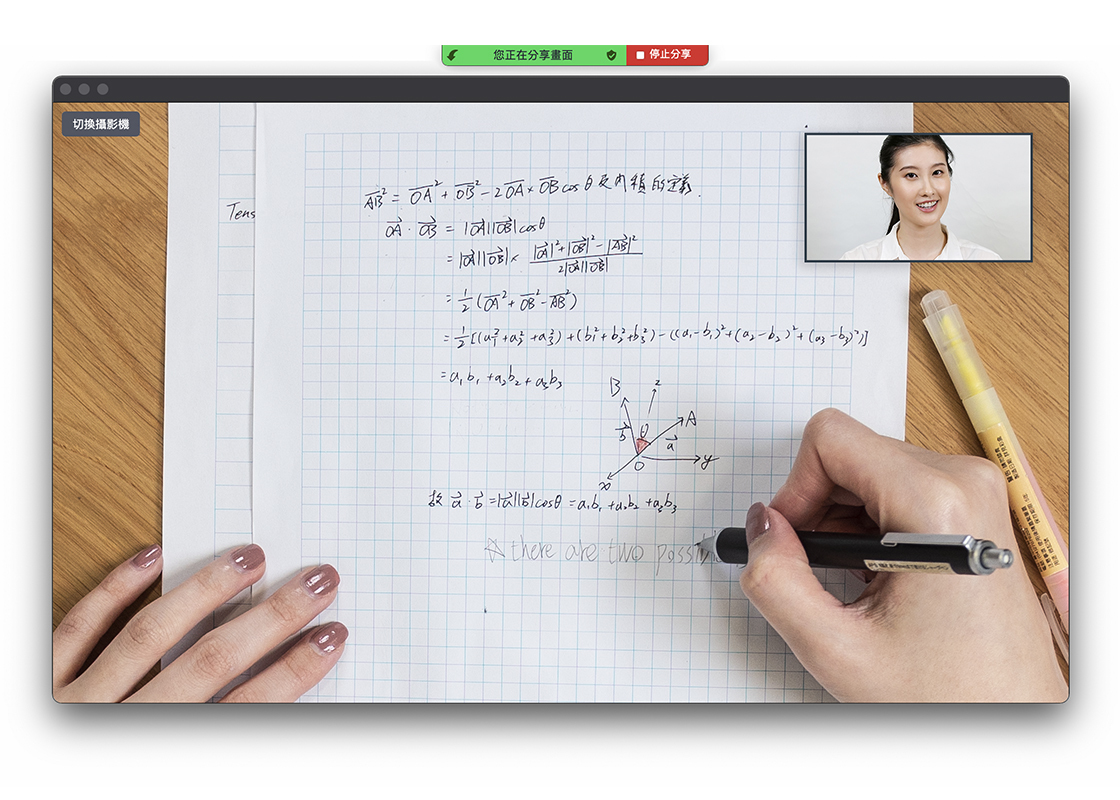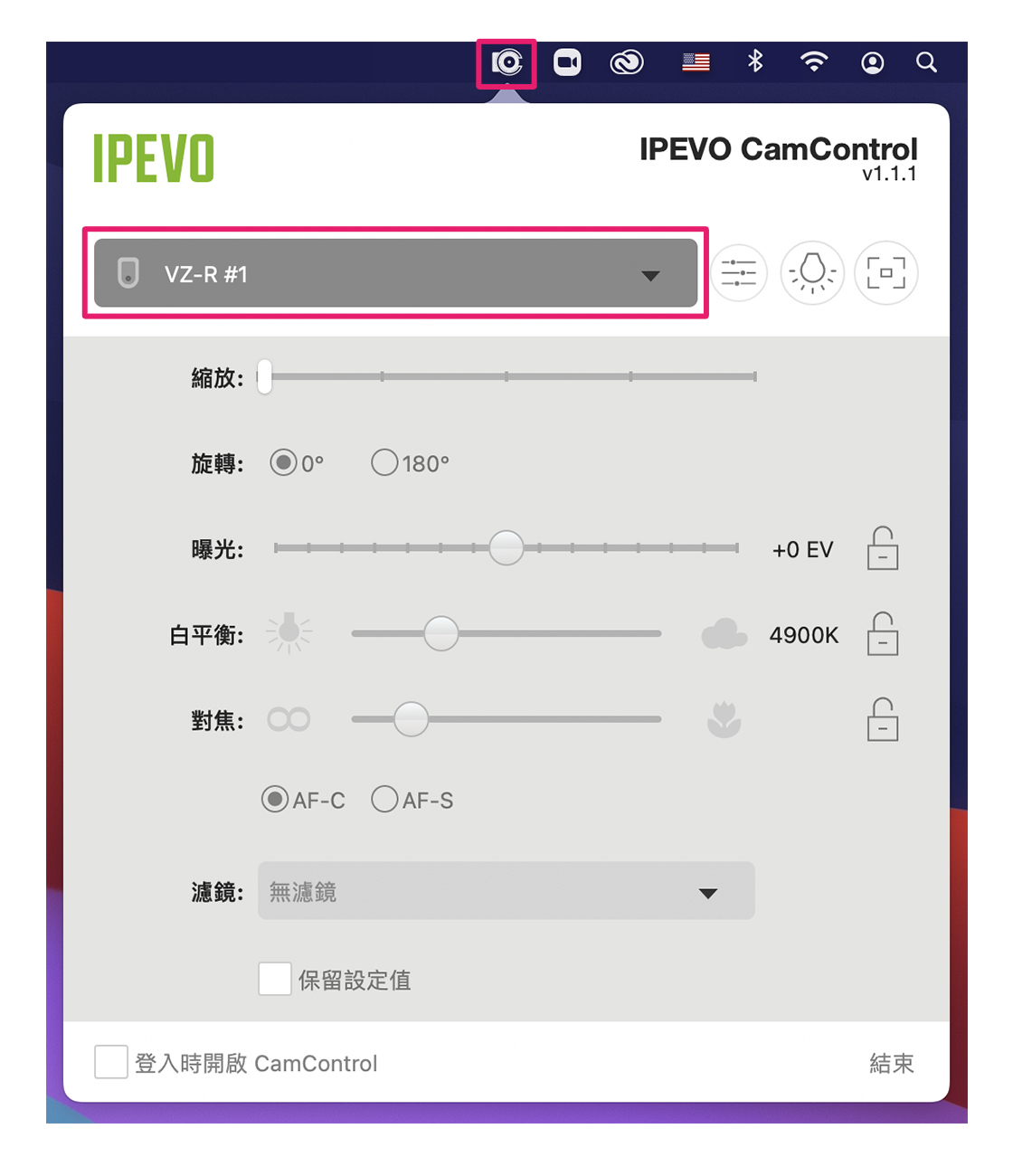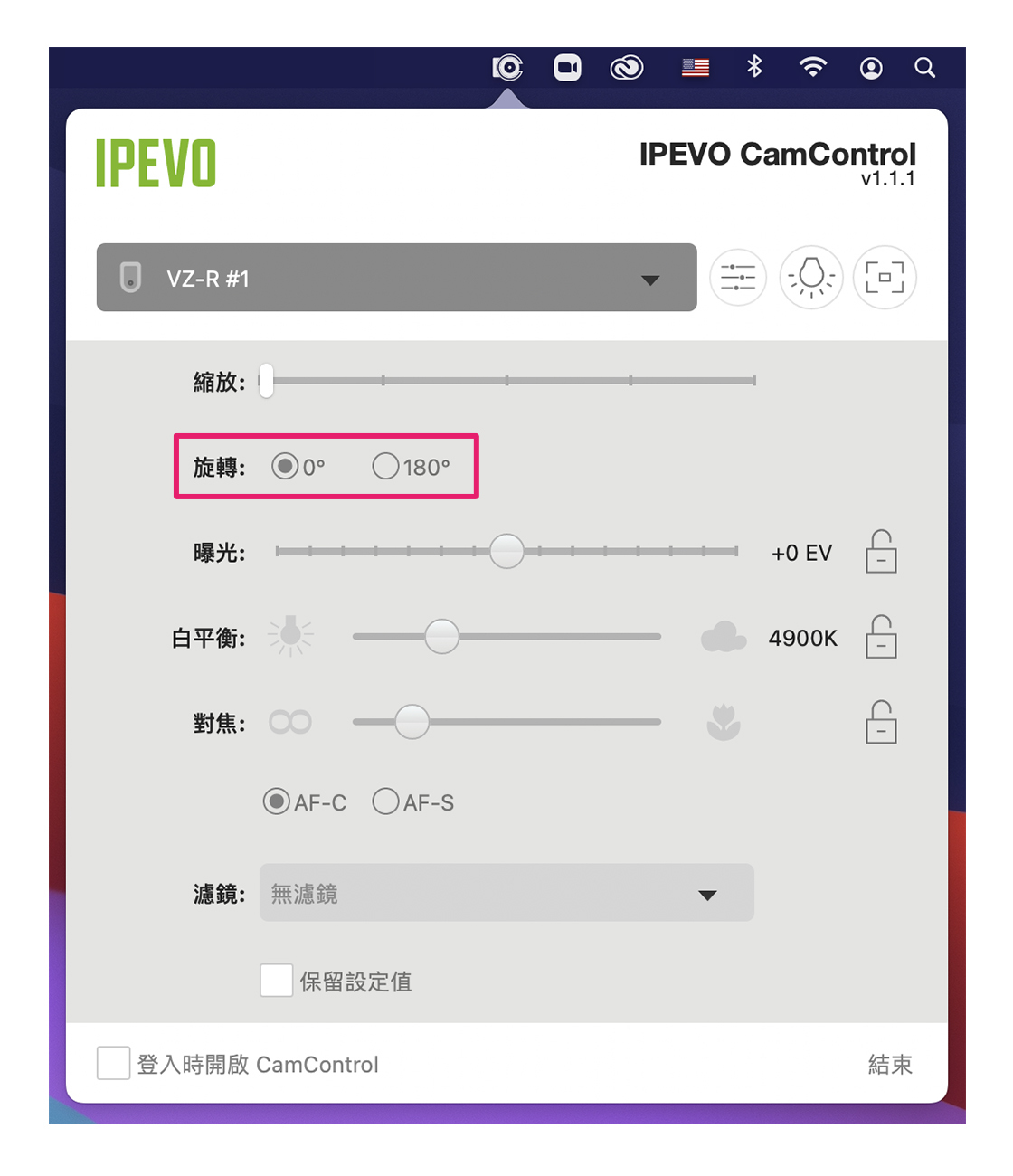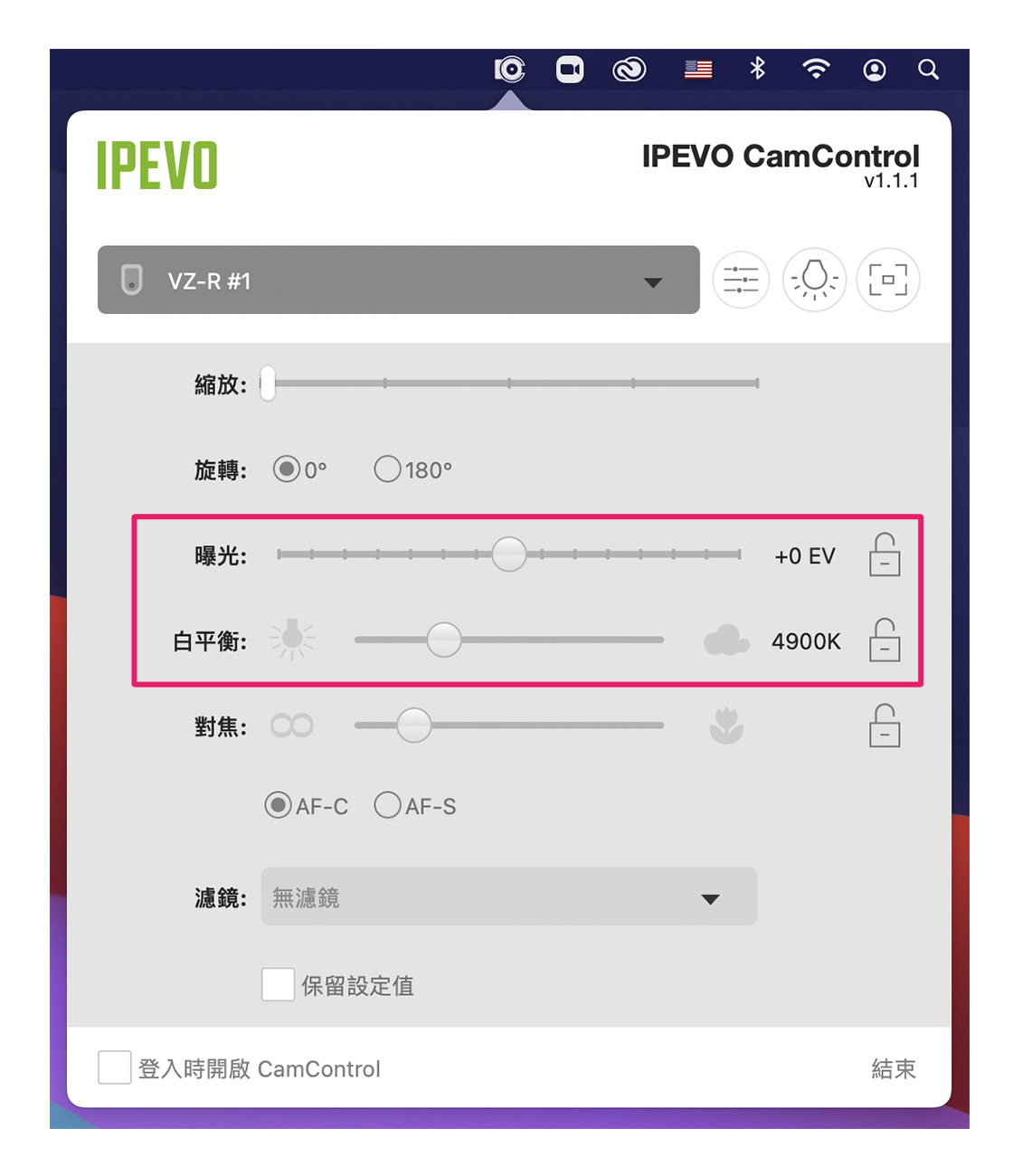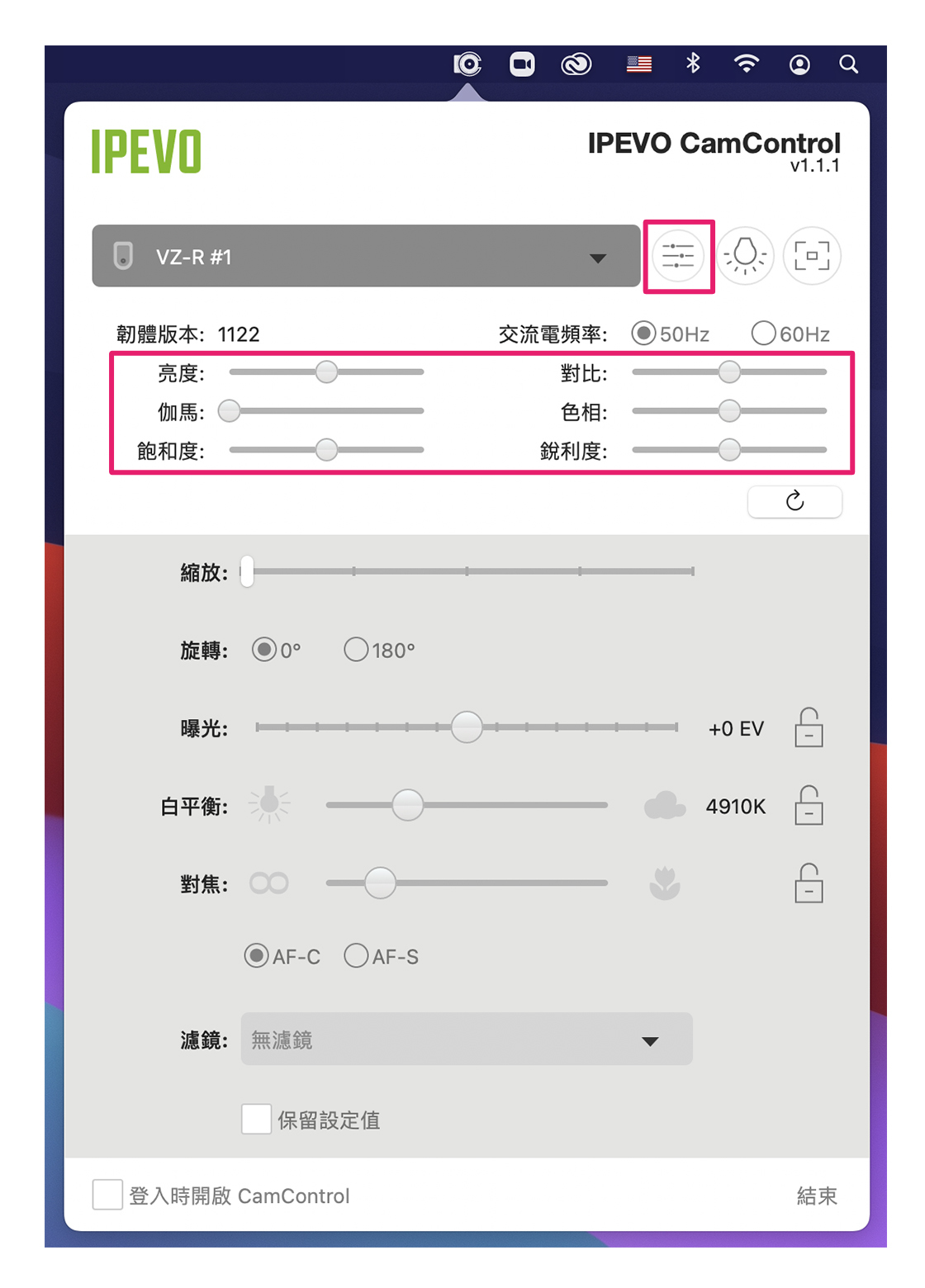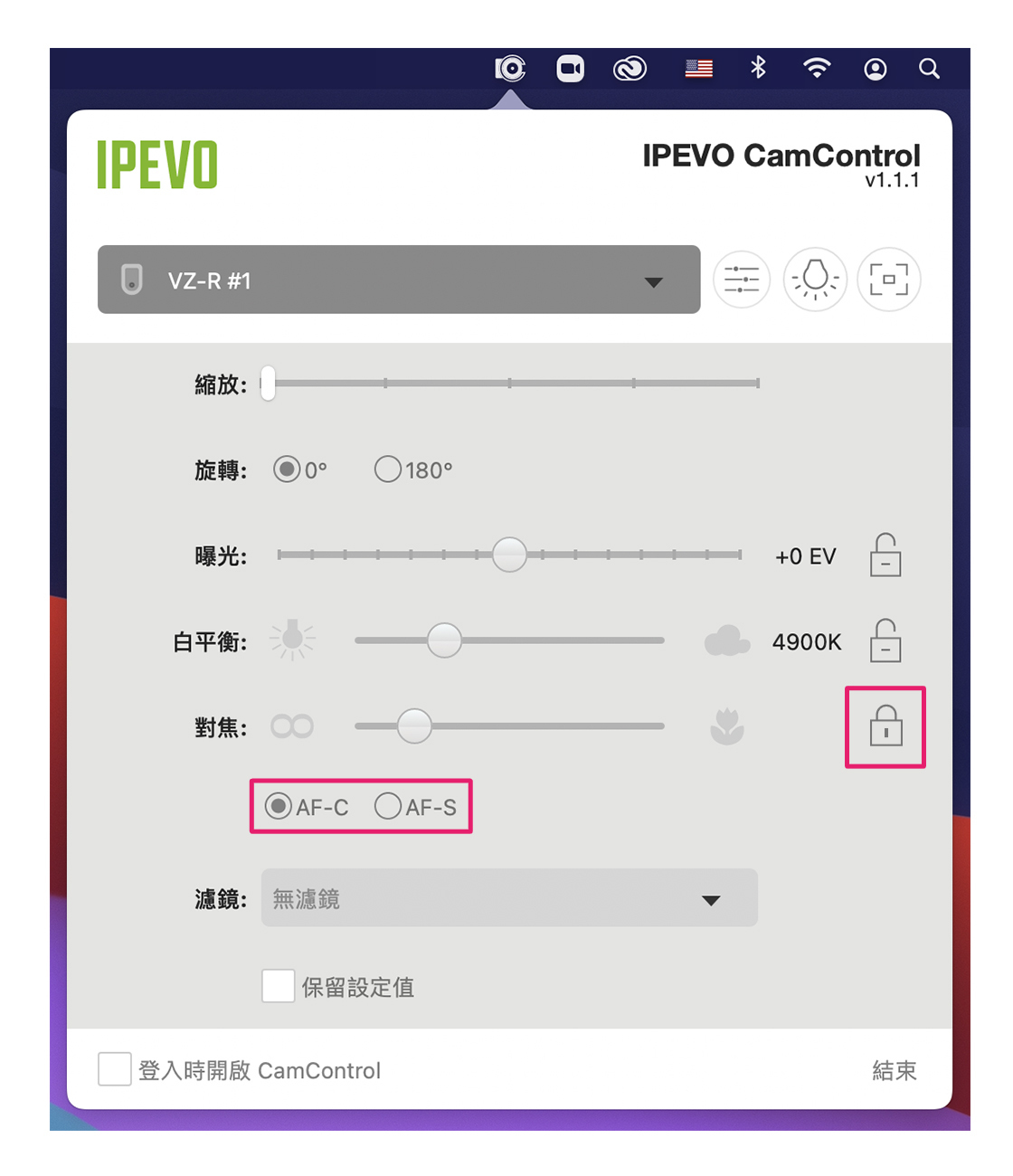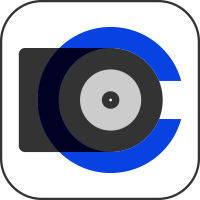如果電腦本身內建視訊鏡頭,再加上一臺 IPEVO 視訊教學攝影機,可使用 Zoom「分享畫面」中的「第二攝影機的內容」功能,一個鏡頭拍攝教師、一個朝下拍攝課本、教材或操作示範,同時顯示兩個畫面,大幅提升互動教學效果。
① 將 IPEVO 視訊教學攝影機連接上有內建視訊鏡頭的電腦裝置

② 下載並開啟 Zoom 軟體,選擇「新會議」或「加入」進入視訊
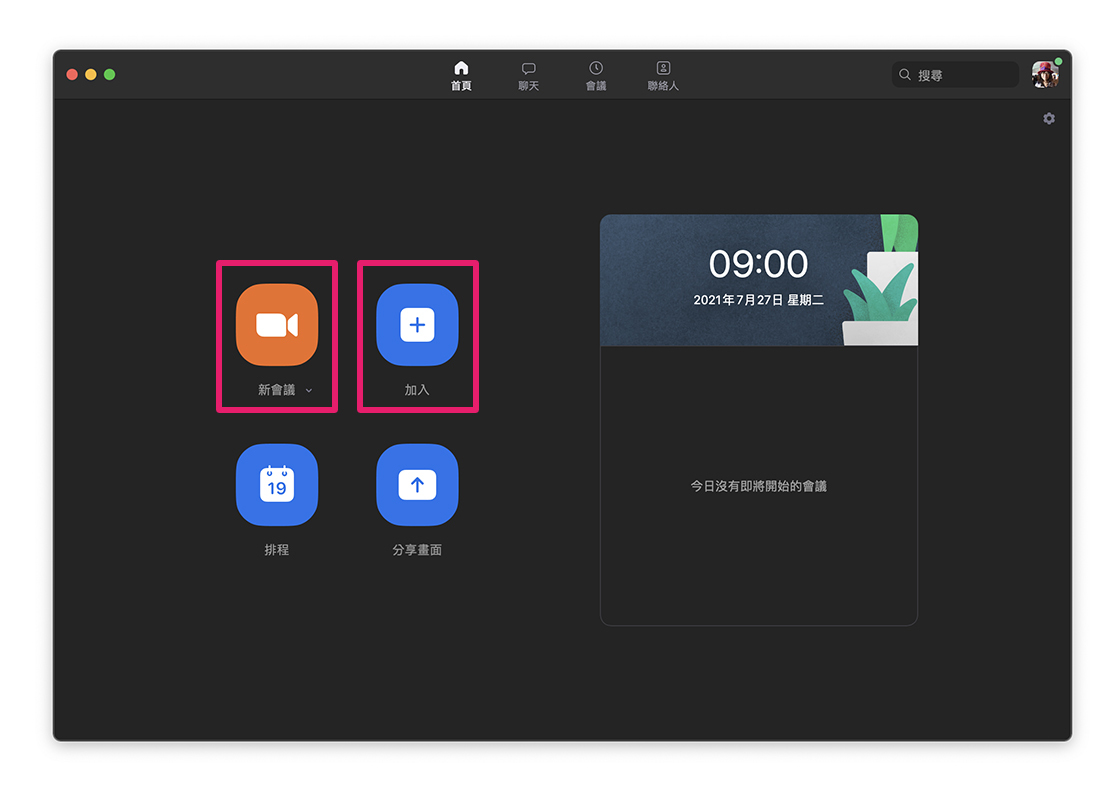
③ 選擇電腦內建視訊鏡頭,同時也可以看到已連接上的視訊教學攝影機
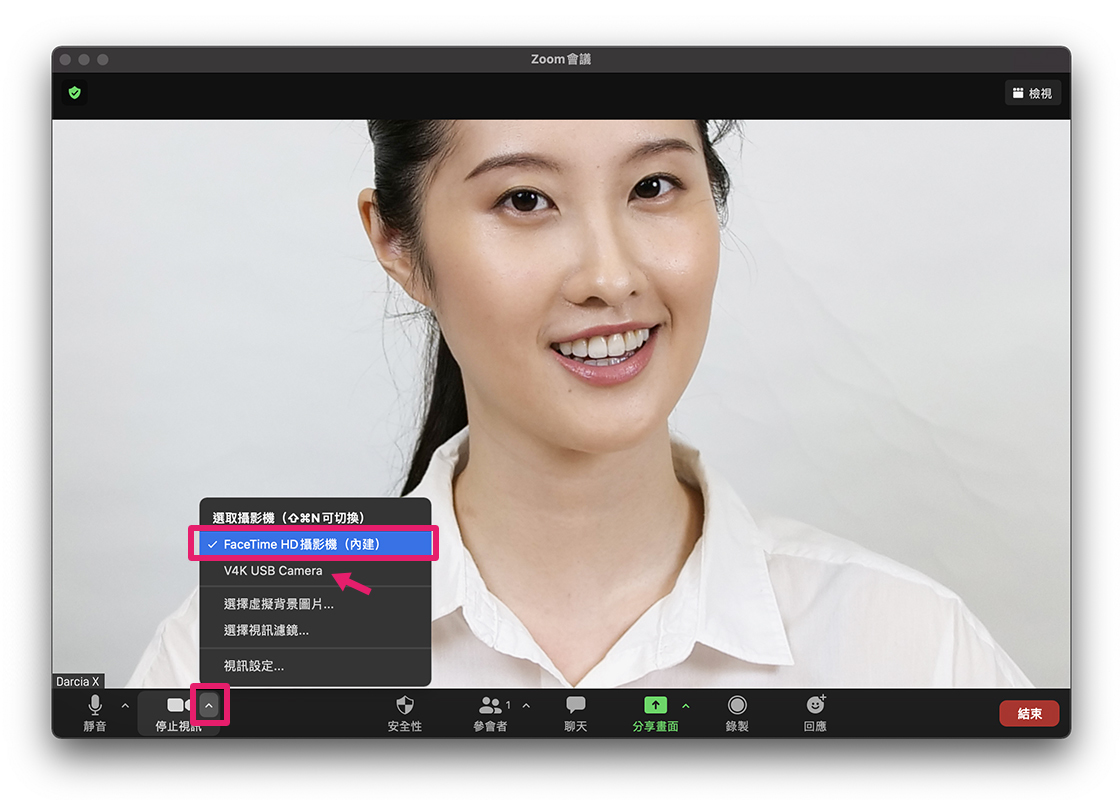
④ 點選「分享畫面」功能,選擇「進階」設定中的「第二攝影機的內容」後,點選「分享畫面」按鈕
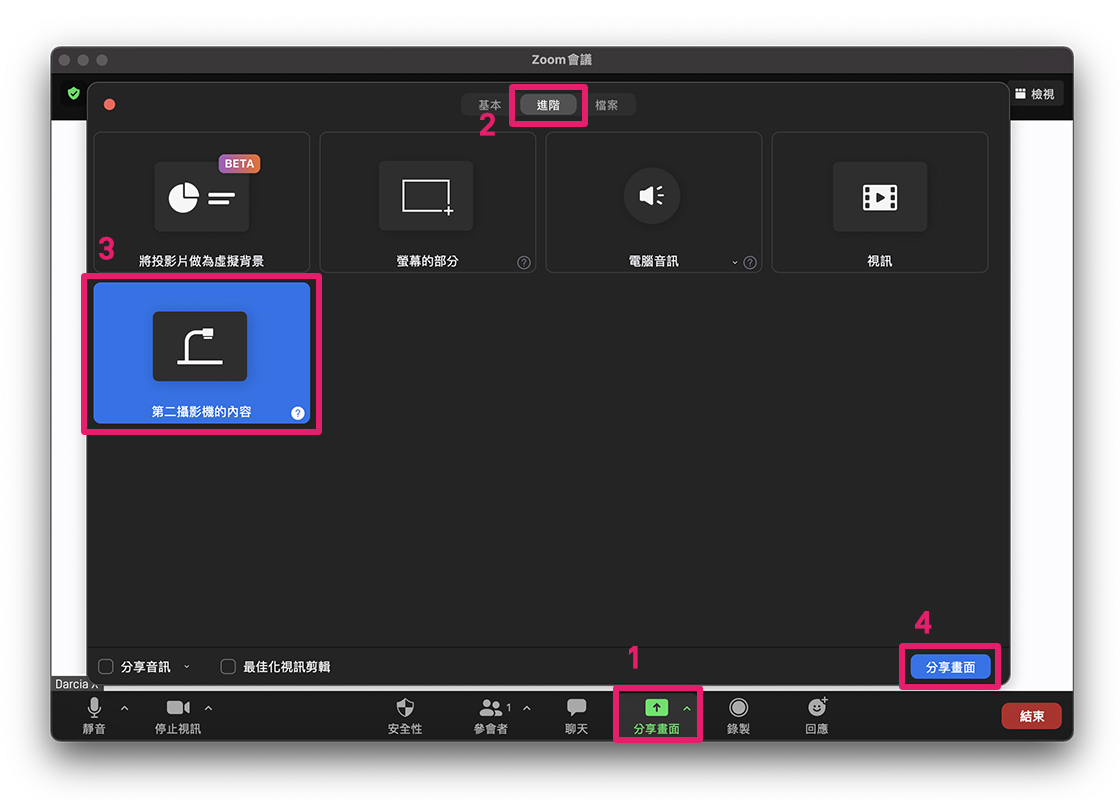
⑤ 成功分享第二臺攝影機拍攝的影像:小視窗為內建攝影機畫面;大視窗為視訊攝影機畫面。
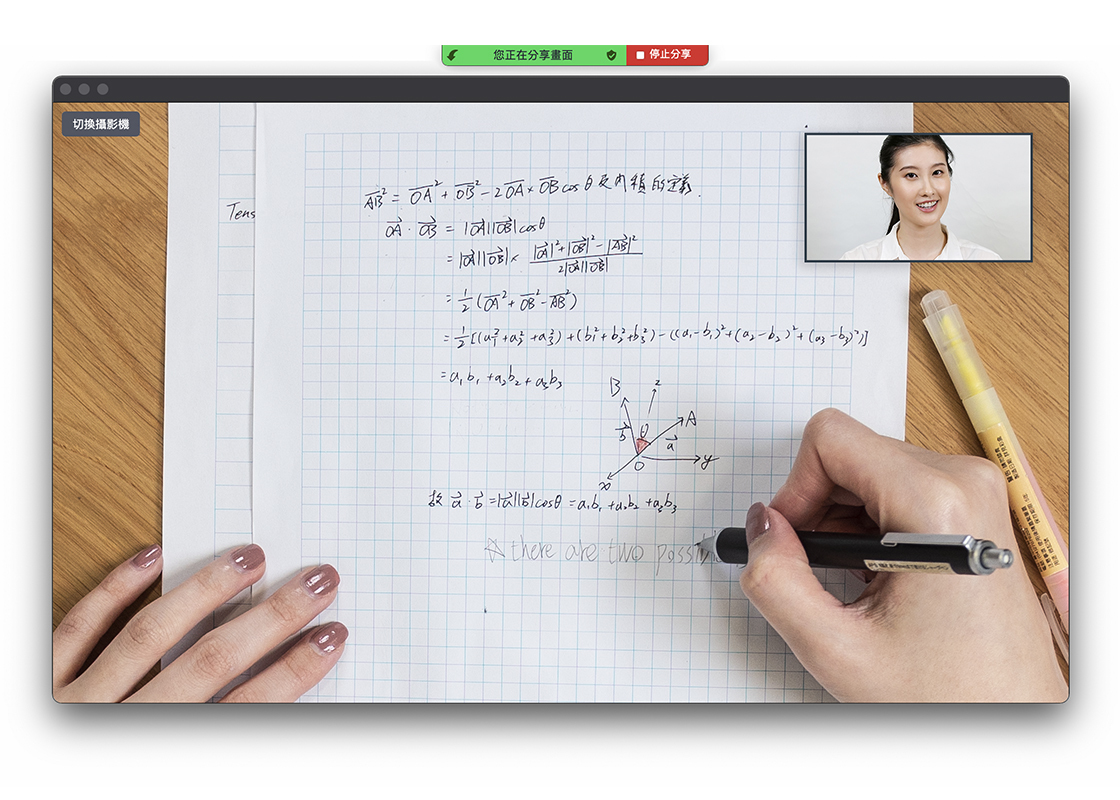
內建視訊鏡頭或一般網路攝影機,因為拍攝角度有限,僅能拍攝正面影像,但無法往下俯拍呈現文件、或是用多種拍攝角度,展示手作細節及示範操作過程的畫面。Zoom 分享畫面中的進階功能「第二臺攝影機的內容」,正是為了解決這樣的困擾。外接一臺 IPEVO 視訊攝影機,作為第二個畫面,利用旋轉鏡頭以及多關節支架,調整最適合的拍攝角度,是線上教學 、手作直播或是呈現設計圖或模型時必備的工具。
使用IPEVO的視訊教學攝影機作為第二個分享畫面,可以在線上即時呈現做重點註解的影像、或操作實驗步驟畫面,調整支架高度及鏡頭角度,還可展示不同視角與重點,讓實作課程也能實現線上教學,不用受限內建攝影機有限的拍攝角度。習慣板書的老師,使用視訊攝影機呈現桌上的小白板,一邊書寫,一邊搭配內建攝影機的老師影像,師生都有實體課堂的互動感受。
手作者在解說及示範時,若僅使用單一視訊鏡頭,一邊面對鏡頭解說卻無法同步呈現手中的示範畫面;呈現手作示範步驟時,又得調整鏡頭拍攝手作畫面,內建鏡頭或是一般網路攝影機鏡頭角度有限,無法呈現由上往下拍或其他多種視角,讓許多操作細節無法呈現,線上解說的效率大受影響。
使用 IPEVO 視訊教學攝影機可多種角度拍攝的靈活支架及鏡頭,打破僅能一個畫面、正面拍攝、單一視角的困擾。 IPEVO 視訊教學攝影機作為第二個畫面,能同時呈現手作者解說以及手作的細節、示範的步驟、展現不同角度,線上觀眾可以同步看到實作與講解兩個重要畫面。解決原本不適合搬上線上的手作課程困境,也將課程受眾由地方擴大到了整個網路世界。
進階祕技:使用 IPEVO CamControl 快速調整 Zoom 視訊攝影機畫面
① 在視訊軟體開啟並連接 IPEVO 視訊教學攝影機的狀況下,下載並開啟 IPEVO CamControl 調整 IPEVO 視訊攝影機分享的畫面
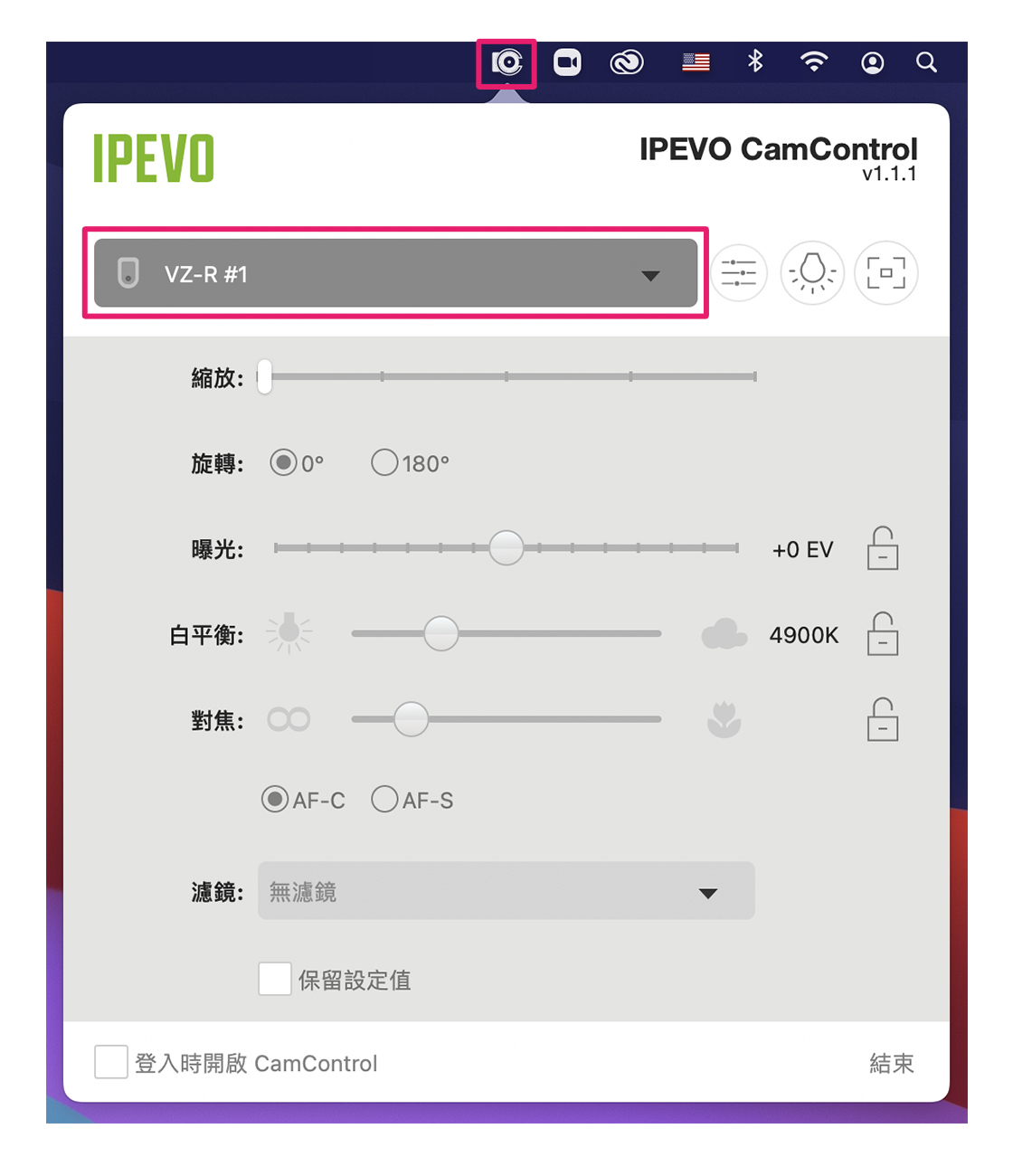
② 可 180 度旋轉畫面(支援 DO-CAM、VZ-R 和 VZ-X )
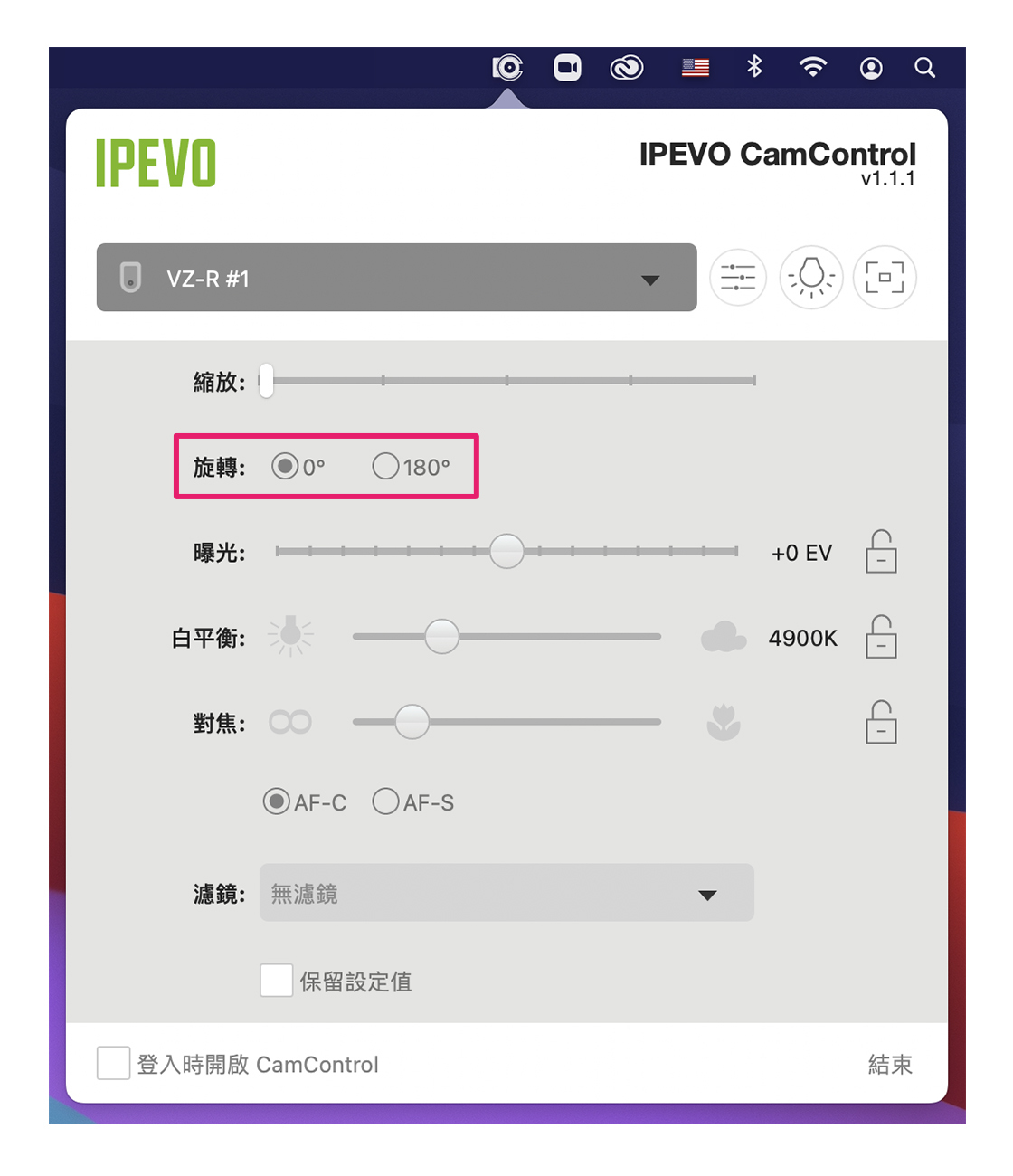
③ 可調整曝光值及白平衡
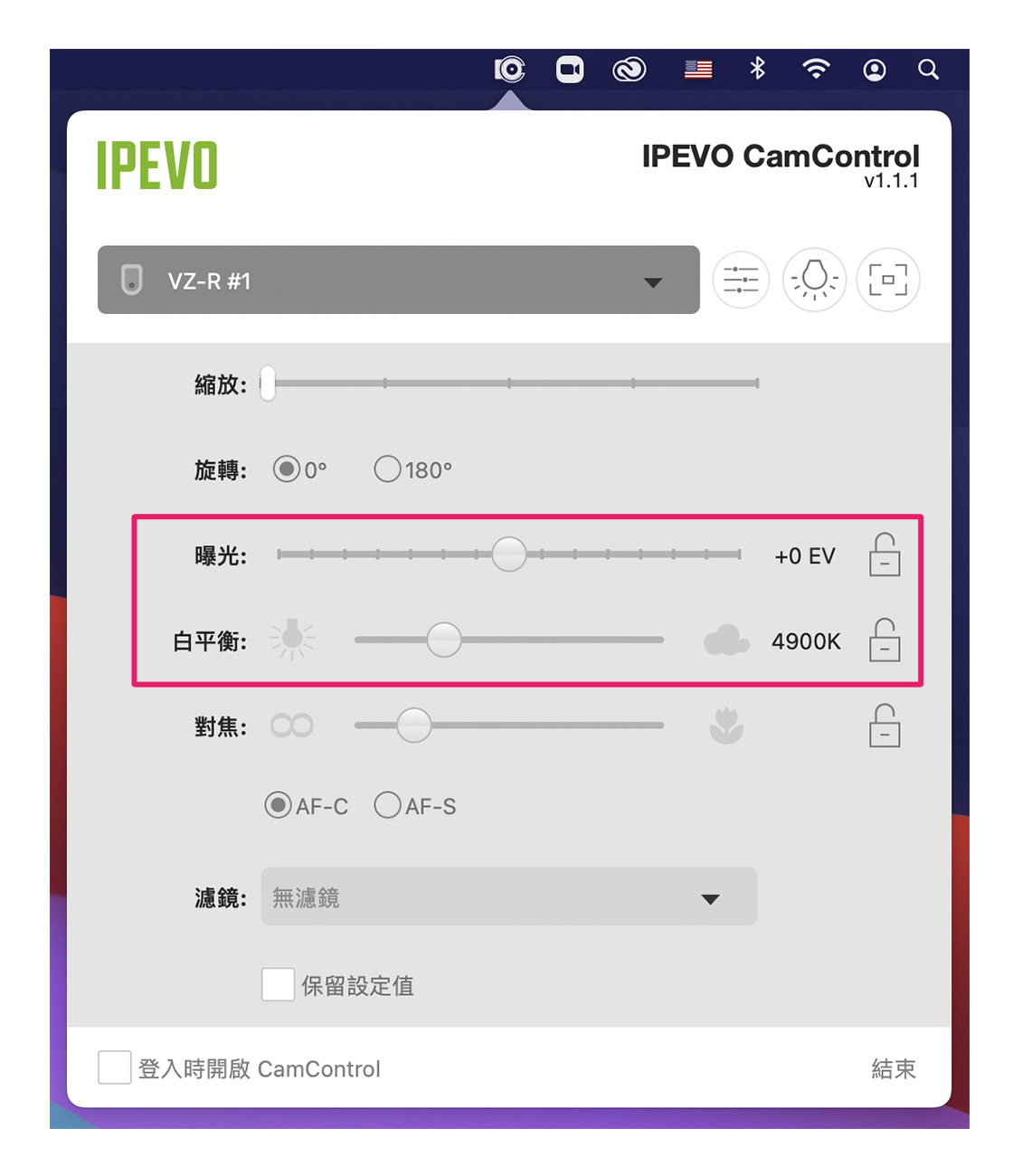
④ 可調整其他進階的色彩設定,如亮度、飽和度、對比、銳利度等
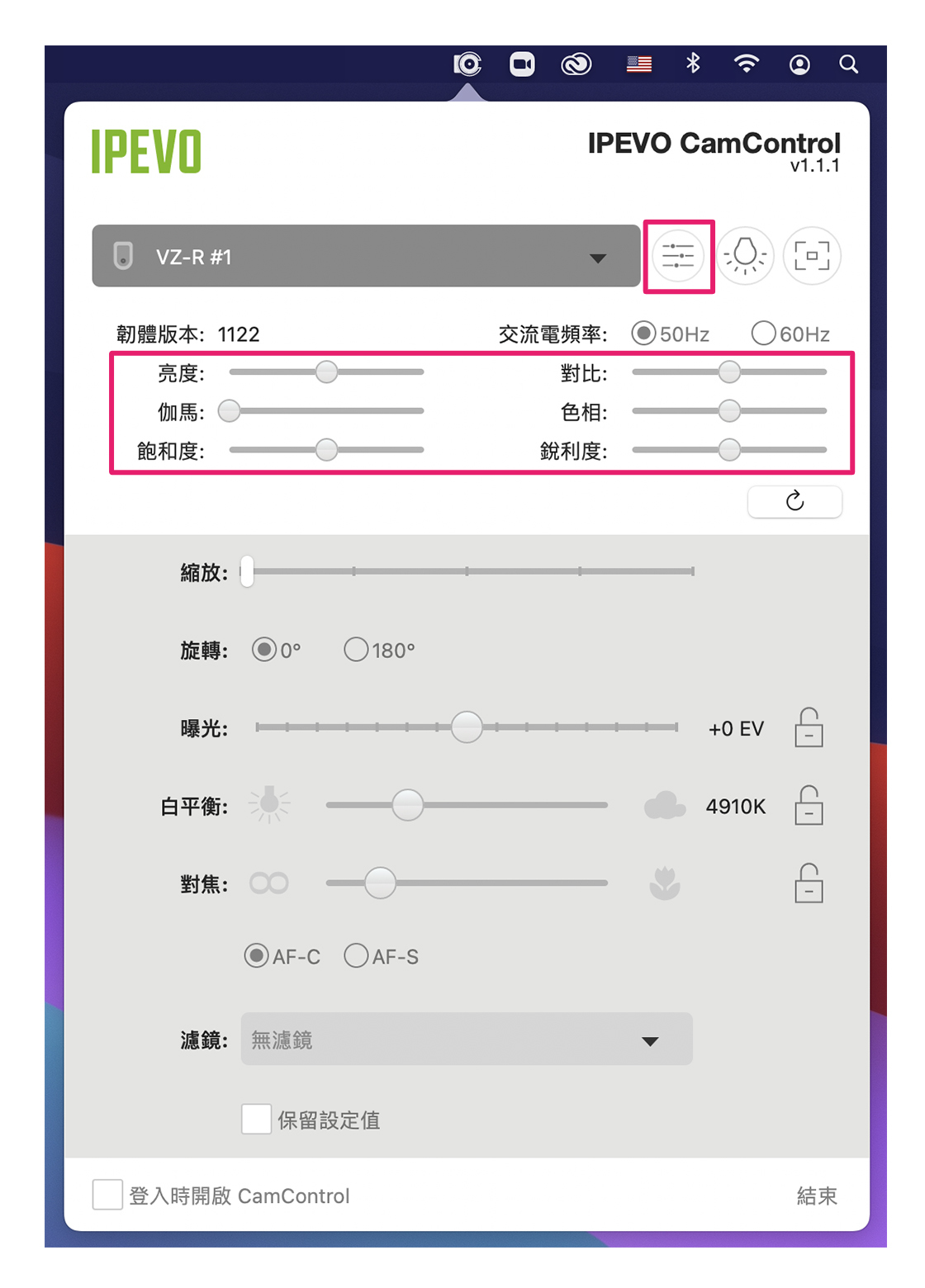
⑤ 可更改對焦設定:例如拍攝繪畫或手做課程時,使用 AF-S 鎖住自動對焦,避免畫面重複對焦。或讓相機對焦後,將對焦列旁邊的鎖圖示鎖上即可
*V4K PRO、V4K、VZ-R、VZ-X 可使用機身上的鎖定對焦按鍵。